Cara Membuat dan Menggunakan File PLP di Pixellab
Pixellab merupakan salah satu aplikasi editing foto terbaik di smartphone atau android saat ini. Dengan berbagai macam fitur didalamnya, kamu bisa menggunakan aplikasi ini untuk membuat berbagai macam karya dalam bentuk gambar seperti membuat logo, membuat project, membuat template, membuat gambar quotes, meme dan lain sebagainya.
Dalam aplikasi ini, ada banyak sekali fitur yang bisa kamu gunakan salah satunya adalah fitur membuat template atau preset yang kemudian filenya bisa kita simpan dalam format .plp.
Ketika file tersebut telah disimpan sebagai project .plp, kamu tidak perlu lagi repot-repot membuat ulang desain template tersebut karena sudah tersimpan didalam perangkat kamu dan sewaktu-waktu bisa kamu gunakan.
Di artikel ini, saya akan mengulas mengenai bagaimana membuat, menyimpan dan membuka project .plp atau file .plp di aplikasi Pixellab.
Download Aplikasi Pixellab
Pertama-tama jika kamu belum mempunyai aplikasi pixellab, silahkan download terlebih dahulu di playstore atau tempat download aplikasi di handphonemu.
Aplikasi ini memiliki ukuran yang tidak terlalu besar, hanya 28,3 MB. Jadi untuk HP dengan RAM yang kecilpun bisa mendownload dan menggunakan aplikasi ini.
Untuk link download di playstore, ada di bawah ini.
Cara Membuat File .plp di Pixellab
Untuk membuat file .PLP di aplikasi Pixellab, caranya cukup mudah. Kamu tinggal membuat sebuah desain entah itu template, watermark dan sebagainya dengan menggunakan tools yang ada didalam aplikasi ini.
Contohnya saya mempunyai sebuah halaman di facebook, untuk watermarknya saya membuat desain di Pixellab dan menyimpannya sebagai file .plp. Jadi ketika saya mengedit gambar lain di aplikasi ini, desain tersebut tidak akan hilang karna sudah tersimpan di memori dan sewaktu-waktu bisa saya gunakan kembali.
Contoh desainnya seperti gambar dibawah ini.
 |
| Template plp keren |
Untuk menyimpan desain tersebut dalam bentuk file plp, kamu tinggal mengklik icon Save lalu pilih Save as project.
 |
| simpan project plp |
Kemudian isi nama project yang kamu buat lalu pilih OK untuk menyimpannya.
 |
| project name plp pixellab |
Dengan demikian, desain kamu telah tersimpan kedalam perangkat dalam bentuk project file .plp.
Cara Membagikan File plp di Pixellab
Biasanya ada orang yang tertarik dengan template atau preset yang kita buat dan dia meminta kita mendesainkannya juga. Template plp Pixellab juga bisa diper jual beli kan jika plp pixellab tersebut keren. Setelah selesai membuat desainnya, dia meminta kita mengirimkan file tersebut agar bisa dibuka di aplikasi Pixellabnya.
Untuk itu kamu harus mengirimkan filenya dalam bentuk .plp, bukan dalam bentuk gambar .jpg ataupun .png
Untuk membagikan project yang telah disimpan tadi dalam bentuk file .plp kepada orang lain. langkah-langkahnya sebagai berikut:
- Pertama-tama silahkan klik titik tiga yang ada di pojok kanan atas pada aplikasi lalu pilih open .plp file
- Jika jendela kumpulan preset/template telah terbuka, silahkan klik icon share lalu pilih media apa yang akan kamu gunakan untuk mengirim file .plp tersebut.
 |
| share .plp file |
- Kamu juga bisa mengirimkan file tersebut dengan cara masuk kedalam penyimpanan internal kemudian cari folder Pixellab. Nah didalam folder tersebut tersimpan file .plp yang telah kamu buat tadi. File tersebut akan tersimpan secara otomatis ketika kamu mengklik icon share seperti diatas tadi.
 |
| folder file plp pixellab |
Cara Membuka file .plp di Pixellab
Untuk membuka file .plp yang telah kamu simpan tadi di aplikasi Pixellabmu, caranya cukup mudah. Kamu tinggal ke icon mirip lingkaran 3 di menu bagian bawah lalu pilih my projects
Di bagian tersebut akan muncul semua template yang pernah kamu buat dan simpan. Untuk membuka template yang diinginkan, silahkan klik template tersebut maka akan muncul secara otomatis di aplikasi Pixellab.
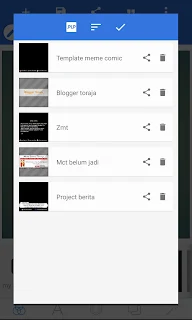 |
| template .plp pixellab |
Penutup
Nah bagaimana? Cukup mudah bukan? Demikianlah artikel saya mengenai Cara Membuat dan Menggunakan File PLP di Pixellab, semoga artikel ini bermanfaat.


